無料ツール指定口座(HFM)の開設方法
こちらでは無料ツールの指定口座(HFM)の開設方法について解説していきます。
無料ツールを利用していただくには「HFM」の口座が必要になりますので開設のほうお願いいたします。
たったの2Stepで簡単に口座開設ができますのでご安心ください。
- Step1:「HFM」のアカウント作成
- Step2:KYC(本人確認)
開設していただいた指定口座をツールに設定してからお配りいたしますので、指定口座を開設していただけないとツールはお渡しすることができません。
なぜ海外証券口座を使うのか?その理由を解説します。
口座を開設していただく前に、お配りするツールを使ってFXを行っていく上で理解しておいていただきたいことをお話ししたします。
特に、怖がらせるつもりはありませんし、怖がることもありませんが、FXを始めていく上で存在するリスクを最初にしっかりと理解しておいていただきたいです。
ここを理解しないで(知らないで)FXを始めてしまうと、実際にその場面に遭遇した際に焦ってしまい損失を出してしまうことになります。これは僕がお配りするツールに限ったことではありません。FXというマネーゲームに参加するなら、どの手法を使っても、どのツールを使ってもきちんと理解しておかなければいけないと僕は考えています。
まあ、リスクとはいっても事前にしっかりと理解しておけば、怖いものでも何でもないです。
今回ご紹介する2つの証券会社ですが、あくまでも海外証券会社になります。海外の証券会社は突然のトラブルによる閉鎖などのリスクもあることをご理解いただけると助かります。
※これは、どの海外証券会社においても言えることであり、上記2つの会社に限ったことではありません。
勿論、上記2つの証券会社は海外証券会社の中では比較的大手の方なので現状問題は聞こえてきませんが、今後も何も起こらないとは言い切れませんので。(2023年11月現在)
またその際には、なるべく早い段階での情報収集、サポートへの連絡など僕らのほうでも最善の努力はいたしますが、責任は負えないことも併せてご理解いただけると助かります。
※対策としては利益が出た場合、元金分は出金しておく、またその後も利益が乗ってきたら配分を精査し出勤しておくっていうことがFXで生き残るための手段だということを覚えておいてください。
海外証券口座で運用する際に、多少のリスクがあるっていうことを上記でご説明しましたが、それを上回るメリットがあるからこそ、海外証券口座を利用するのです。
メリットはたくさんありますが、下記2つが大きなメリットになります。
- レバレッジが高い(少ない資金でも大きく増やせる)
- ゼロカットなので入金している資金以上の損失が出ない(追証が無い) ※ゼロカット
- 口座に入れた資金相当の利益が出たら、必ず利益分は出金してください。
- 簡単なルールがありますので必ずルール通りに運用してください。(マニュアルをお渡しします。)
上記は必ず守って運用してくださいね。
では、口座の開設方法を解説していきますね!
HFMのアカウント・口座作成
HFMでは口座開設時に個人情報などを入力した後、会員ページにログインして本人確認書類を提出する必要があります。
このページを見ながら進めていただくと、実際に口座開設する時に戸惑うこともなく、スムーズに口座開設作業を進められます。
HFM口座開設ページへアクセス
IS6FXの口座開設は、個人情報などを入力して、メールアドレスの認証をするだけで完了します。
下記からアクセスして手続きを進めてください。
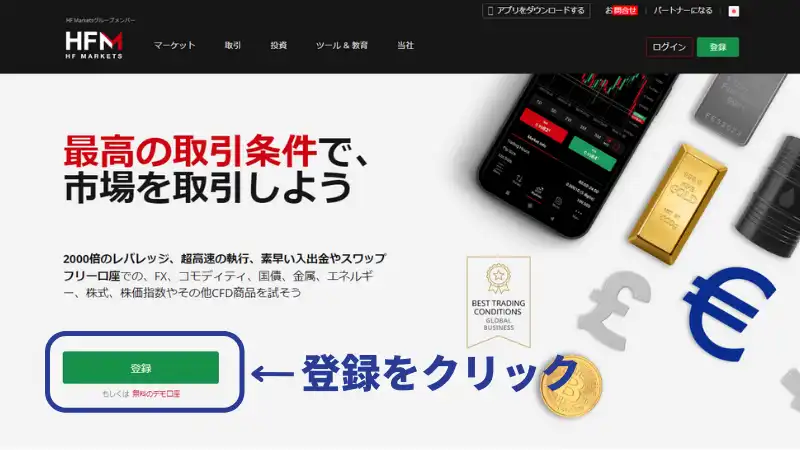
HFM口座開設
- STEP1メールアドレスやパスワードの登録
居住国・メールアドレスを入力し、パスワードを設定し、【登録】をクリックしてください。
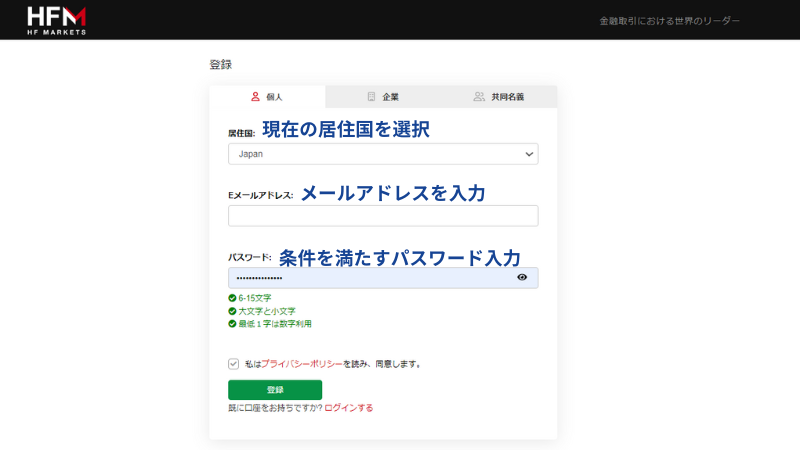
- 居住国:Japan
- メールアドレス:Gmail推奨
- パスワード:任意 ※必ず控えておいてください。
- 携帯電話のキャリアのメールアドレスは推奨できません。
- パスワード:6〜15文字で設定、大文字と小文字を使用、最低1文字は数字を使用する必要があります。
- ログイン時には必ず必要になりますので「登録したメールアドレス・パスワード」は覚えておいてください。
- STEP2仮登録完了
「登録成功」という画面に切り替わったら、口座開設フォームの入力は終了です。
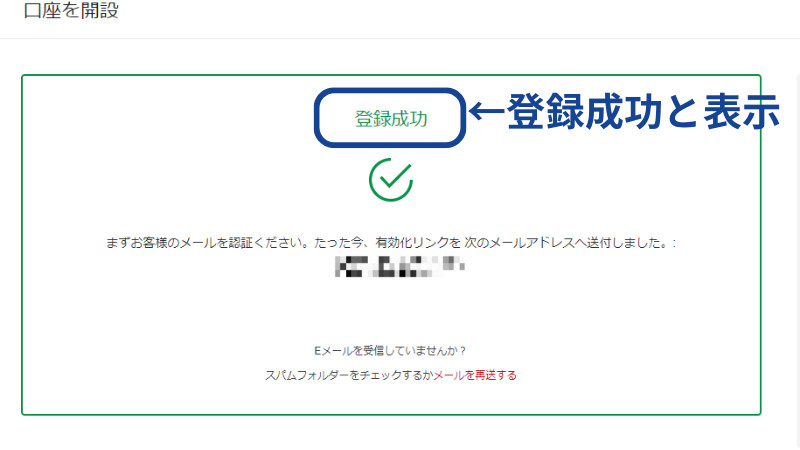
- STEP3メールアドレスの認証
口座開設フォームへの入力が完了すると、登録したメールアドレス宛にHFMから認証メールが送られてきます。
※2024年6月現在、メールが届きにくい環境にありますのでメールが見当たらない場合には迷惑メールフォルダの確認をお願いいたします。
メール本文中の「Eメールを認証する」をクリックし、認証を完了しましょう。
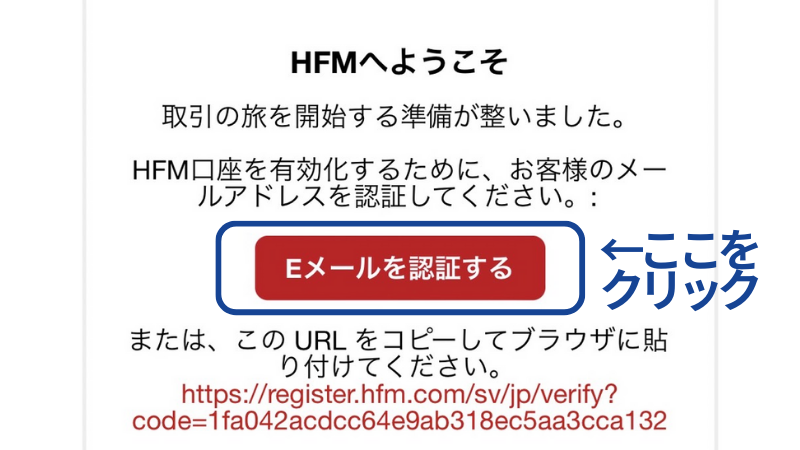
口座開設が完了すると、口座のIDが記載された、以下のようなメールが再度HFMから登録したメールアドレスに届きます。
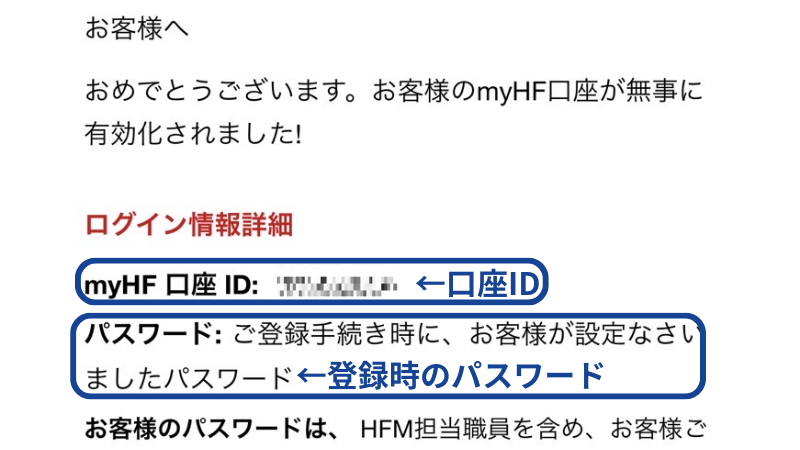
- STEP4myHFにログイン
HFM公式サイトからメールで届いた「口座ID」とご自身で設定した「パスワード」で会員ページへログインします。
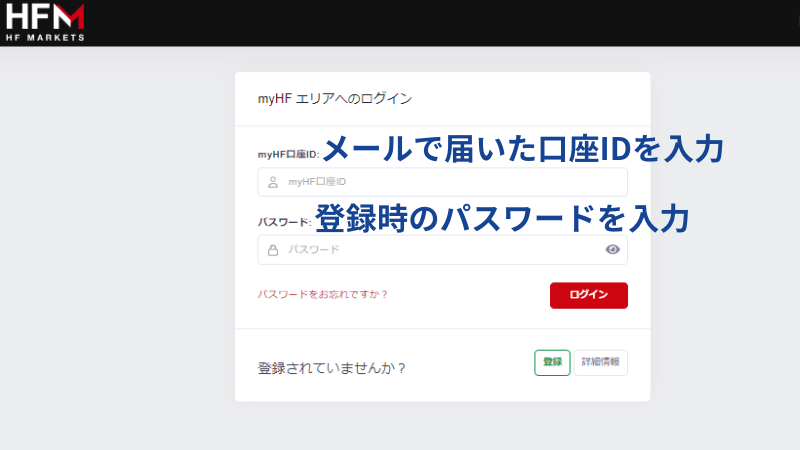
ログインしたら、プロフィール情報の入力をしていきます。
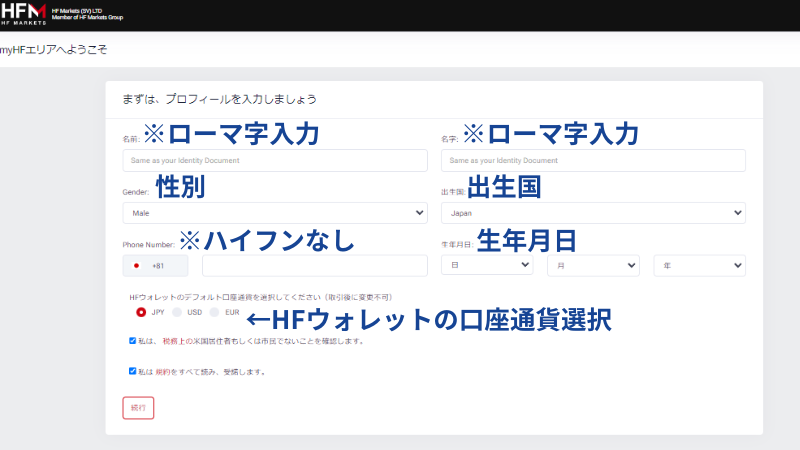
基本のプロフィールとして、出生国・電話番号・生年月日・HFウォレットの口座通貨(ほとんどの方は「JPY」)を入力または選択してください。
氏名はローマ字入力、また電話番号はハイフンなしで入力してください。
次に電話番号認証を行います。
初めて取引口座を開設する場合は電話番号による認証が必要です。
電話番号をハイフンなしで入力して認証方法を選択してください。
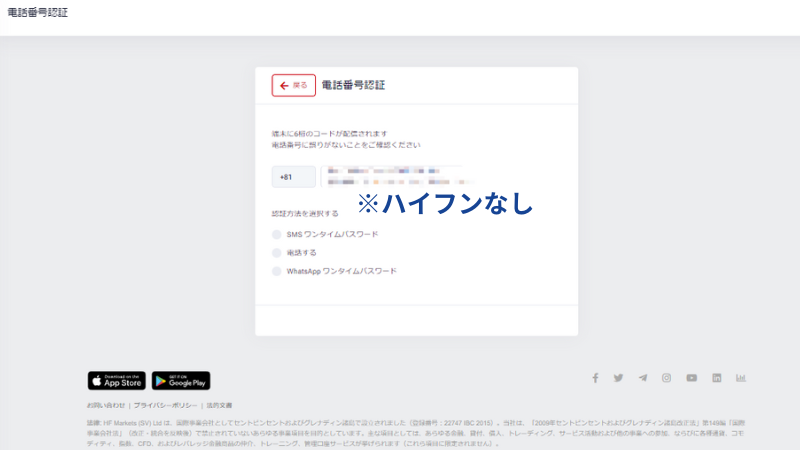
認証が完了すると「認証完了」の画面に推移します。
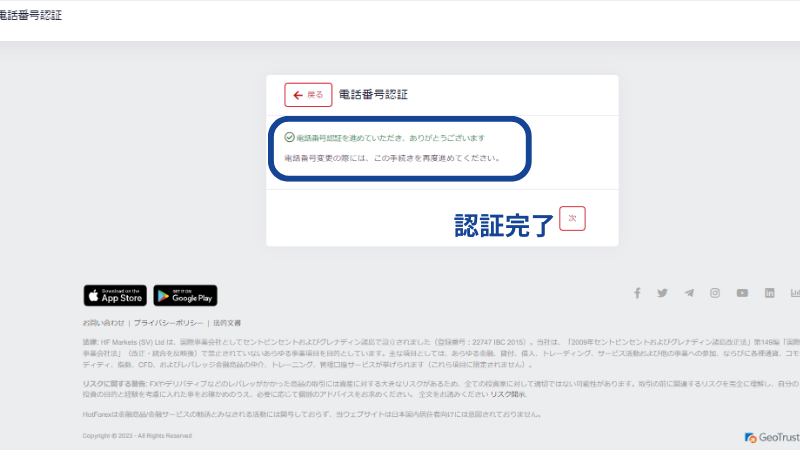
電話番号による認証を終えたら、一度ホーム画面に戻り画面左上の【登録を完了】ボタンを押してください。
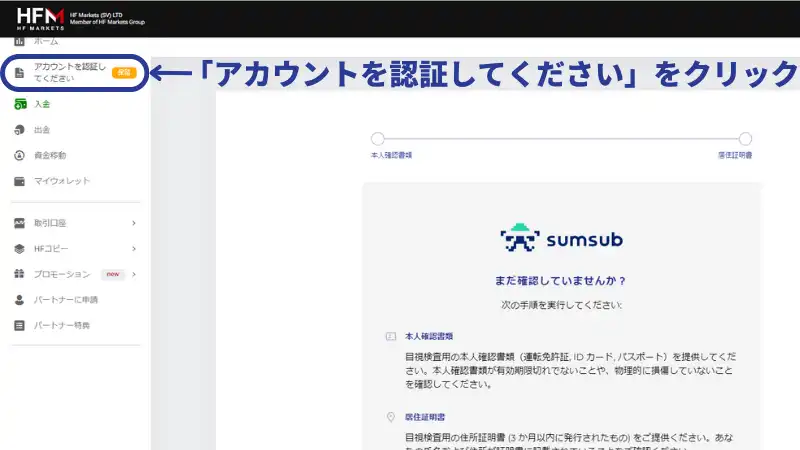
続いては「ホーム画面」に移動し、より詳しいプロフィール・住所情報の入力をしていきます。
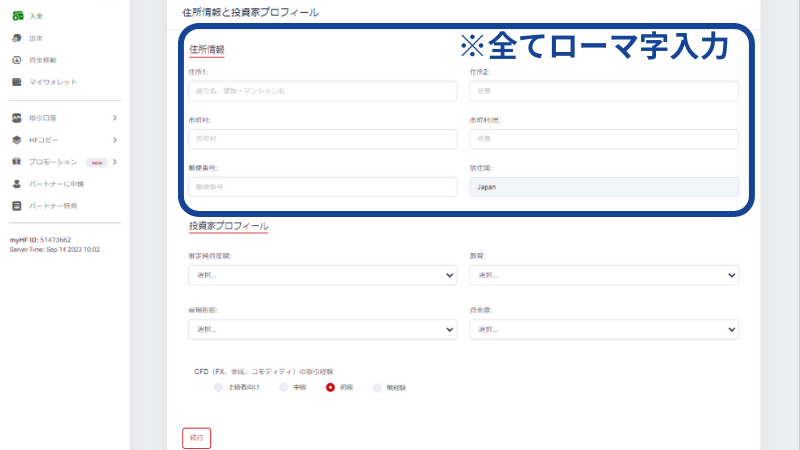
住所情報は全てローマ字で入力、また投資家プロフィールは、ご自身に当てはまるものを選択してください。入力を終えたら左下の続行ボタンをクリック。
- 住所:このあとの本人確認の際に書類提出を行いますので、住所証明書の内容と一致した住所を入力してください。また、入力は英語表記で行う必要があります。英語表記の住所がわからないという方は、日本語住所を英語表記に変換する無料のWebサービス「住所英語変換ツール」の利用がおすすめです。
- STEP5本人確認書類の提出
続いて、本人確認書類の提出を行います。確認書類の提出は郵送などではなく、画像データなどにした書類をアップロードする形になります。
個人情報の入力を終えると、本人の確認に必要な書類の提出画面に切り替わるので、アップロードしていきましょう。
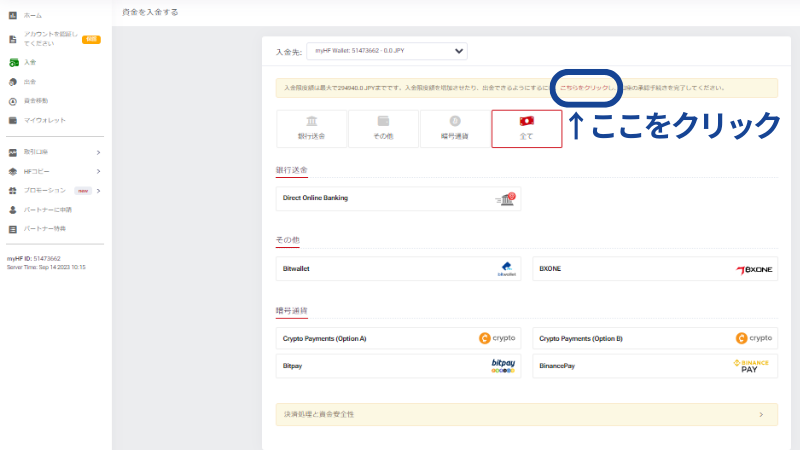
身分証明書はそれぞれ有効期限以内のパスポートやマイナンバーカード、運転免許証がご利用可能です。
マイナンバーカードと運転免許証のみ、表と裏の両方の面が必要なので両方写真を撮ってアップロードを行ってください。
現住所証明書は、公共料金の請求書やクレジットカードご利用請求書、住民票がご利用可能です。
こちらは、一部分ではなく四隅が全て確認できるようにアップロードを行ってください。
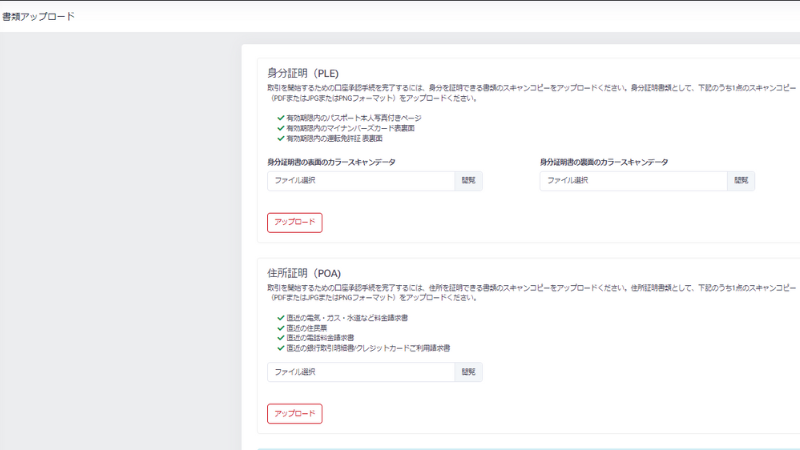
アップロードが完了すると下記のような画面に切り替わります。本人確認は、提出に問題がなければ早くて当日~数日で完了します。
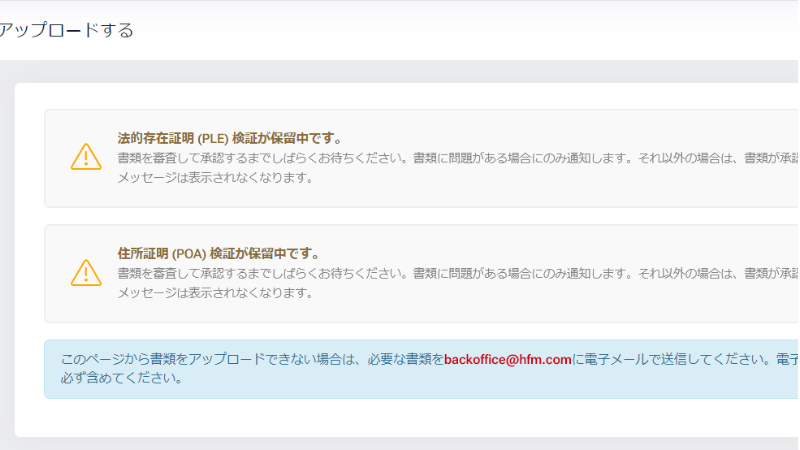
- STEP6審査完了
審査が完了して無事通過すると上記のようなメールが登録したメールアドレスに届きます。
審査が完了するとFXの取引から出金、入金ボーナス等を受け取れるようになります。
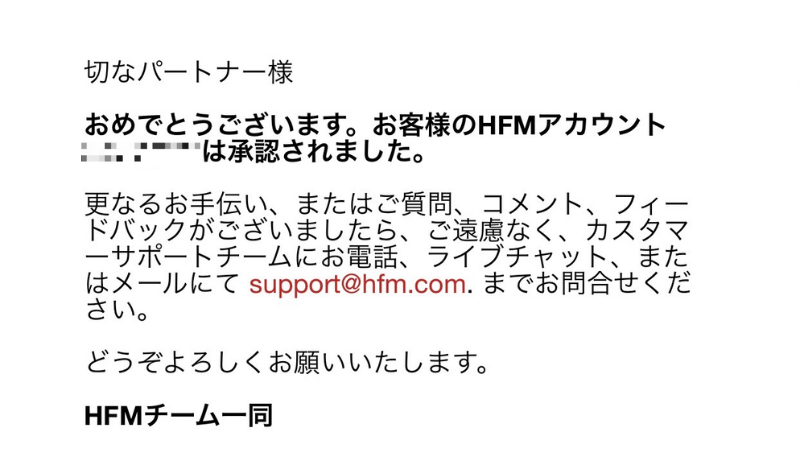
以上がHFMの取引開設までの流れです。
- STEP7口座タイプを選択してHFM口座を開設する
口座タイプに「ライブ」を選択し、「取引口座開設」をクリック
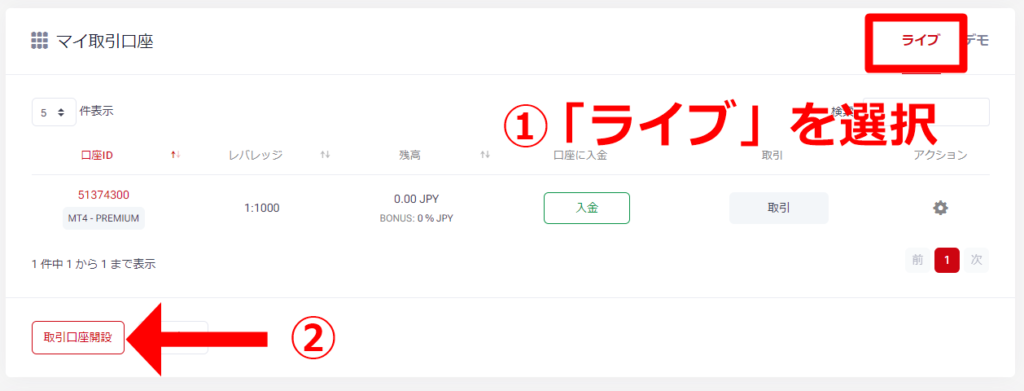
「取引口座をお選びください」で「Premium」を選択

次の画面で「金雀」「十四代」の方は「MT4」、伯楽星の方は「HFMMT5」を選択してください
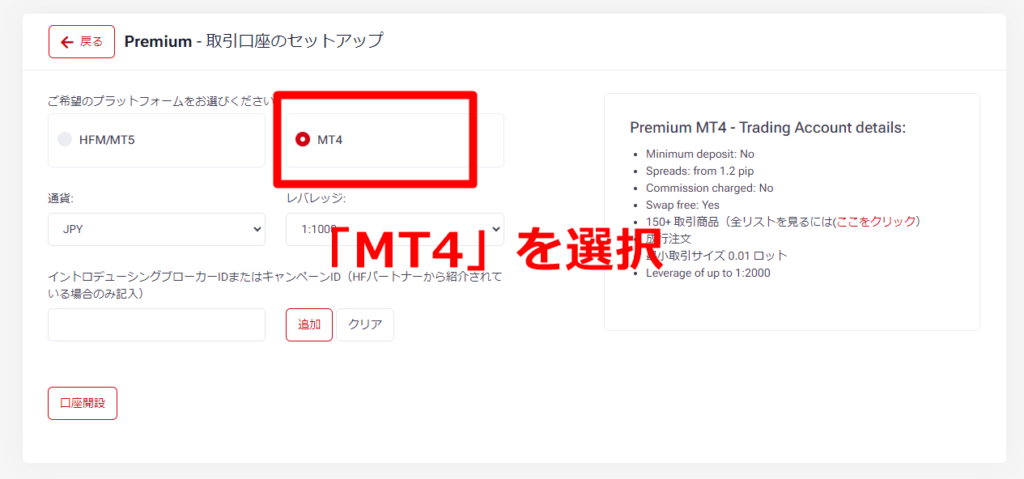
「口座開設」をクリックして口座作成は完了です。完了後に下記のような画面に推移しますので「取引口座番号」「取引口座パスワード」「サーバー」は忘れないように控えておいてください。※この3つを設定代行のフォームに記載して僕らに教えてください。
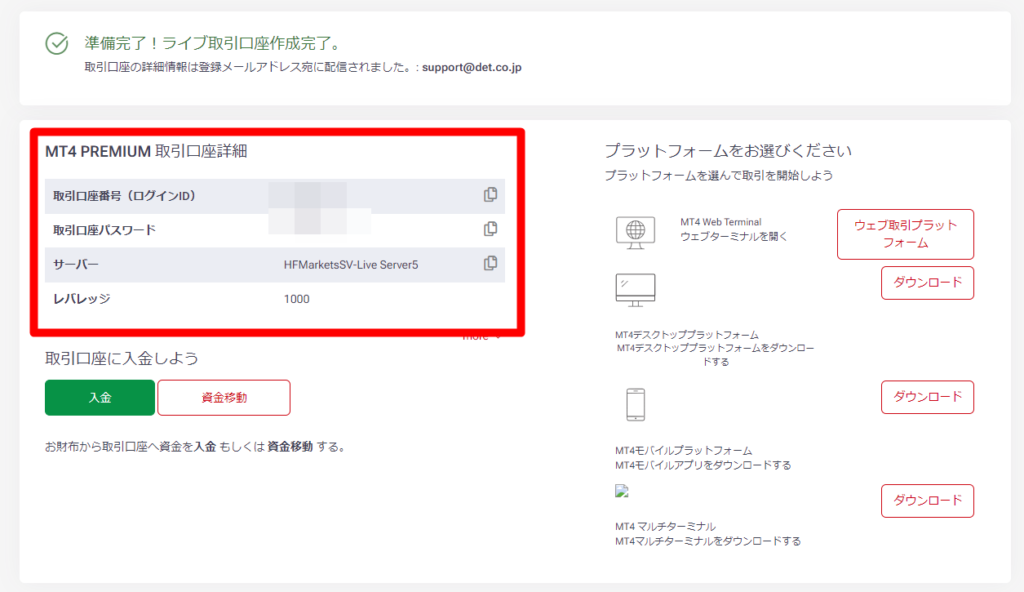
登録したメールアドレスの方にも口座開設の案内が来ますので、そちらにも上記3つの記載があります。
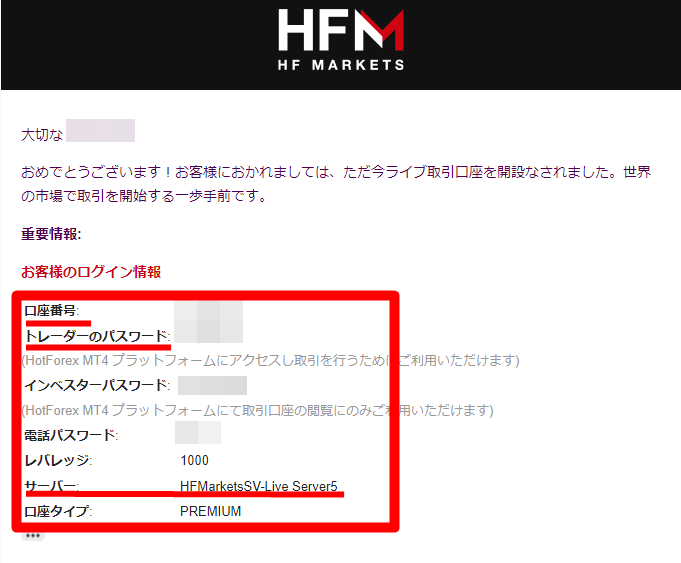
ここまで来たら口座に入金するだけです。
